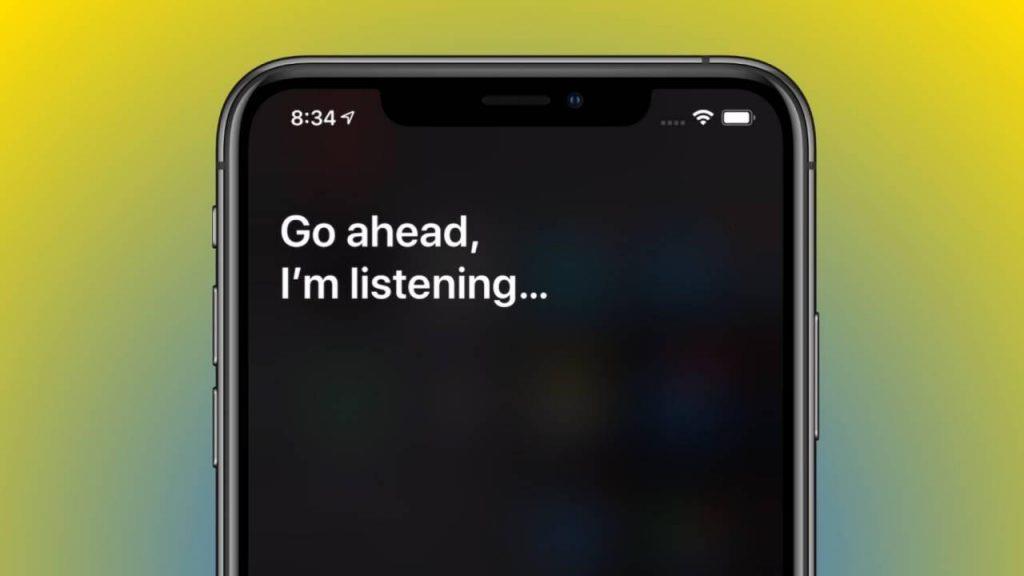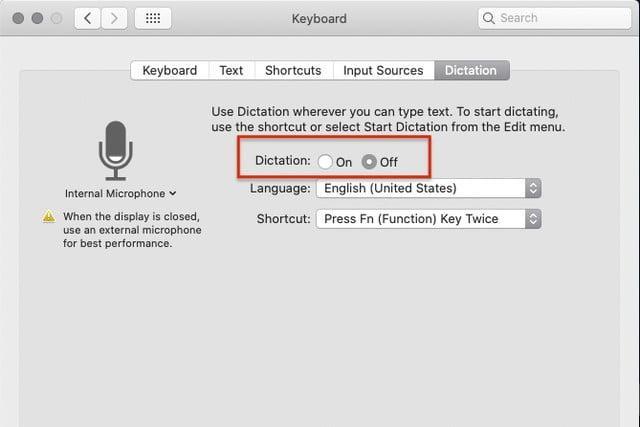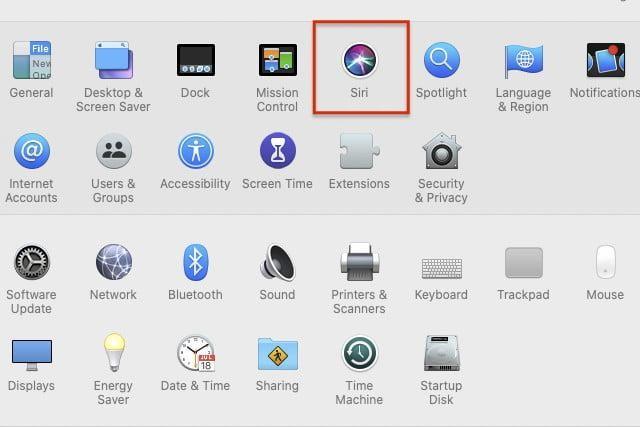Uanset om det er i form af venner eller familie, men vi elsker at have noget selskab omkring os, ikke? Er det ikke en fantastisk følelse at vide, at der er nogen derude, som med glæde lytter til alle vores snak og vanvittige tanker uden at fælde dom? Ja, inderst inde har vi alle lyst til at opleve dette!
Og ligesom hvordan vores liv er ufuldstændigt uden vores venner og nære, fylder digitale assistenter dette rum ved at fungere som vores mest elskede ledsager at hænge rundt. Digitale stemmeassistenter som Siri, Alexa og Google Home er overraskende nok en afgørende del af vores liv, som ikke bare underholder os 24×7, men selvfølgelig også hjælper os med at få tingene gjort hurtigere og på en smartere måde.
Vi kan bede Siri om næsten hvad som helst, uanset om det handler om den aktuelle vejropdatering, score fra gårsdagens baseballkamp, liste over top ti kinesiske restauranter i dit nærmeste område til næsten alt. Ved hjælp af vores stemmekommandoer kan du få svar på alt uden at røre telefonens skærm.
Hvorfor gemmer digitale assistenter vores samtaler?
Det være sig Siri eller enhver anden digital assistent, men alle forespørgsler eller stemmekommandoer eller de ting, du siger, er gemt på et sikkert sted. Apple bruger disse data til yderligere vurdering og en bedre forståelse, så de kan forbedre vores oplevelse af at bruge stemmeassistenter. Apple bruger disse data til at evaluere og fortolke stemmekommandoer, anmodninger og alle mulige ting, som vi spørger Siri som en kvalitetskontrolforanstaltning.
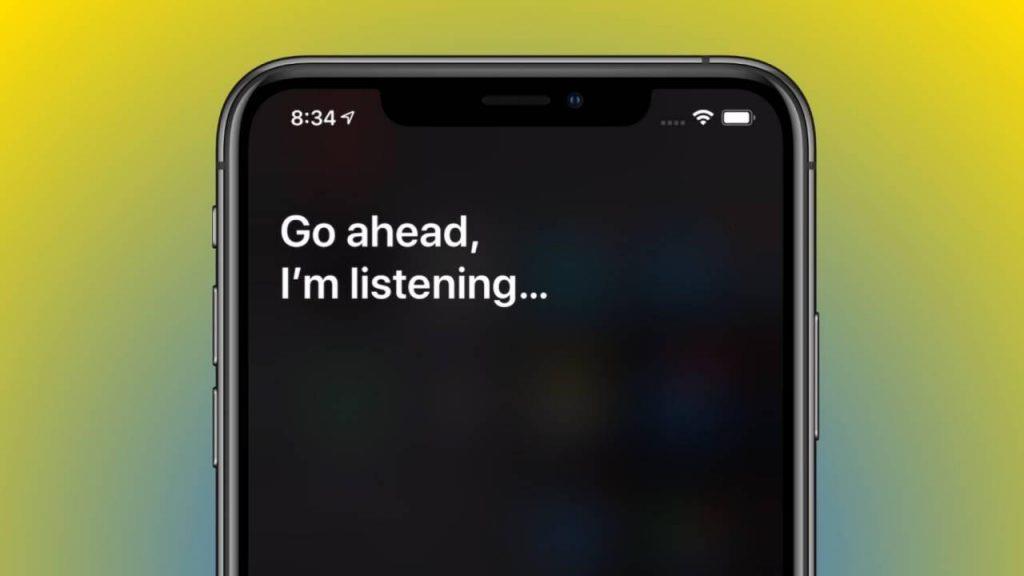
Billedkilde: Slash Gear
Heldigvis er alle dine Siri-optagelser sikkert gemt på Apple-servere, og disse private oplysninger kan ikke tilgås af nogen tredjepartsmarkedsførere eller til salgsfremmende formål.
Men glad nok, iOS 13.2, som tilfældigvis er den nyeste version af iOS, giver dig mulighed for at slette alle dine Siri-optagelser fra iPhone, iPad, Mac og Apple TV fra Apple-servere. Så netop iOS 13.2, iPadOS 13.2, tvOS 13.2 og macOS Catalina 10.15.1 og nyere tilbyder os en mulighed, hvor vi kan slette Siri- optagelser og dikteringsinteraktionshistorik fra Apple-servere.
Læs mere : Tryk på dette link for at vide mere om, hvad der er nyt i iOS 13.2-opdateringen til Siri .
Lad os lære, hvordan du sletter Siri-historik fra iPhone, iPad, Mac, Apple TV og HomePod.
Sådan sletter du Siri-historik fra Apple-servere
Da iOS 13 gør det nemmere at slette vores Siri-samtaler og diktater, skal du følge disse hurtige trin på Apple-enheder for at slette alle dine data fra de sidste seks måneder.
iPhone og iPad (iOS 13.2)
Gå videre til Indstillinger>Privatliv> Analyse og forbedring.
Slå nu indstillingen "Forbedre Siri og diktering" fra.
Naviger tilbage til Indstillinger> Siri og Søg
Vælg "Siri og diktathistorik".
Billedkilde: Apple Support
Tryk på muligheden "Slet Siri og diktathistorie".
Apple vil spørge dig, om du vil slette dine Siri-optagelser og diktatkommandoer, tryk på ok for at bekræfte din handling.
Når du beslutter dig for at slette dine Siri-optagelser, gemmer Apple ikke nogen af dine personlige data på servere.
Mac
For at slette al din Siri-historik og -samtaler fra macOS 10.15.1 skal du følge disse hurtige trin:
Tryk på Apple-ikonet i øverste venstre hjørne af hovedskærmen, og vælg "Systemindstillinger".
Vælg "Siri".
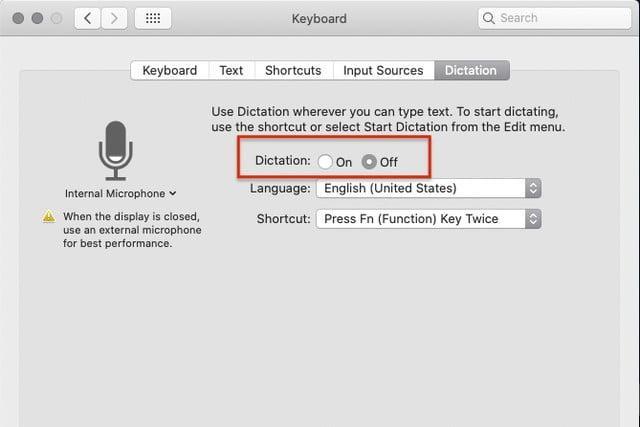
Billedkilde: Digital Trends
Fjern nu markeringen af "Aktiver Spørg Siri", der vises i venstre menurude.
Gå tilbage til Systemindstillinger> Tastatur.
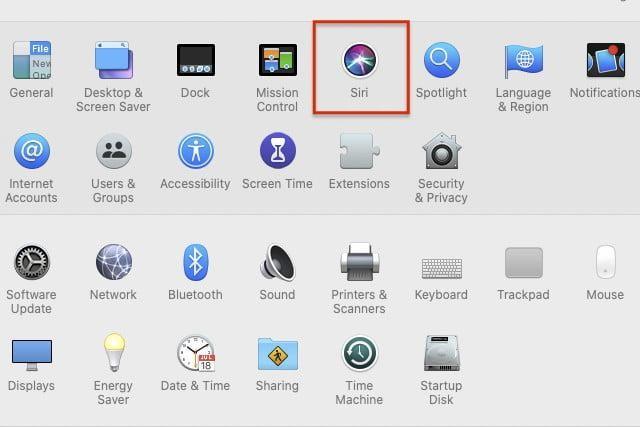
Skift til fanen "Diktater", og indstil den til "Fra" for at deaktivere den.
Apple TV
Gå videre til Indstillinger> Generelt> Siri-historie> Siri-diktering og historie.
Tryk på "Slet Siri-diktering og historie" for at slette al din Siri-datahistorik fra Apple TV.
HomePod
Gå videre til HomePod-indstillinger> Siri-historik, og vælg muligheden "Slet Siri-diktering og historie".
Så fyre, her var en komplet guide til, hvordan man sletter Siri-historik fra iPhone, iPad, Mac, Apple TV og HomePod. Tak til Apple for endelig at tilbyde denne mulighed sammen med iOS 13 og macOS Catalinas seneste opdatering. Hvis du ikke finder denne mulighed, skal du først opdatere dine enheder til de nyeste iOS-, iPadOS- og macOS-versioner og derefter følge de ovennævnte trin.
Held og lykke!